
Részletes lemezinformációk lekérése a Mac Lemezkezelő appjával
Amikor kijelöl egy tárolóeszközt, tárolót vagy kötetet a Lemezkezelő oldalsávján, a jobb oldalon láthatók az azzal kapcsolatos információk. Kattintson a eszközsor Információ ![]() gombjára, ha még több részletet szeretne megjeleníteni a kijelölt elemről.
gombjára, ha még több részletet szeretne megjeleníteni a kijelölt elemről.
Az elemmel kapcsolatosan megjelenített információk a kijelölt elem típusától függnek. Az információk a következők lehetnek:
A lemez vagy kötet (belső vagy külső) helye
Használt formátum
Teljes kapacitás
Rendelkezésre álló tárhely mennyisége, amelyhez hozzátartozhat a szabad tárhely és a „felszabadítható tárhely”, azaz az a tárhely, amelyet a macOS fájlok eltávolításával képes felszabadítani a számítógépen, ha szükséges. (nem távolíthatja el manuálisan a felszabadíthatóként megjelölt fájlokat, a macOS távolítja el azokat, ha tárhelyre van szükség)
A kötet felcsatolásának helye
A lemez általános üzemállapotát kifejező önmegfigyelő elemző és jelentéskészítő technológia (Self-Monitoring Analysis and Reporting Technology – S.M.A.R.T.) állapotjelentése
Logikaikötet-csoport lemez
Amikor a diskutil használatával létrehoz egy logikaikötet-partíciót egy logikaikötet-csoportból, a Lemezkezelőben az Elérhető és a Használt jelentések információit a létrehozott logikaikötet-partíció által használt tárhely határozza meg. Például, ha egy 1 TB-os logikaikötet-csoportból létrehoz egy 400 GB-os logikaikötet-partíciót, a logikaikötet-partíció létrehozására használt 400 GB tárhely Használt helyként fog megjelenni a Lemezkezelőben, a fennmaradó 600 GB pedig a logikaikötet-csoport Elérhető helyeként. Amikor kijelöli a 400 GB-os logikaikötet-partíciót, a Használtként, Üríthetőként és Szabadként jelzett információt a logikaikötet-partíción található adatok mennyisége határozza meg.
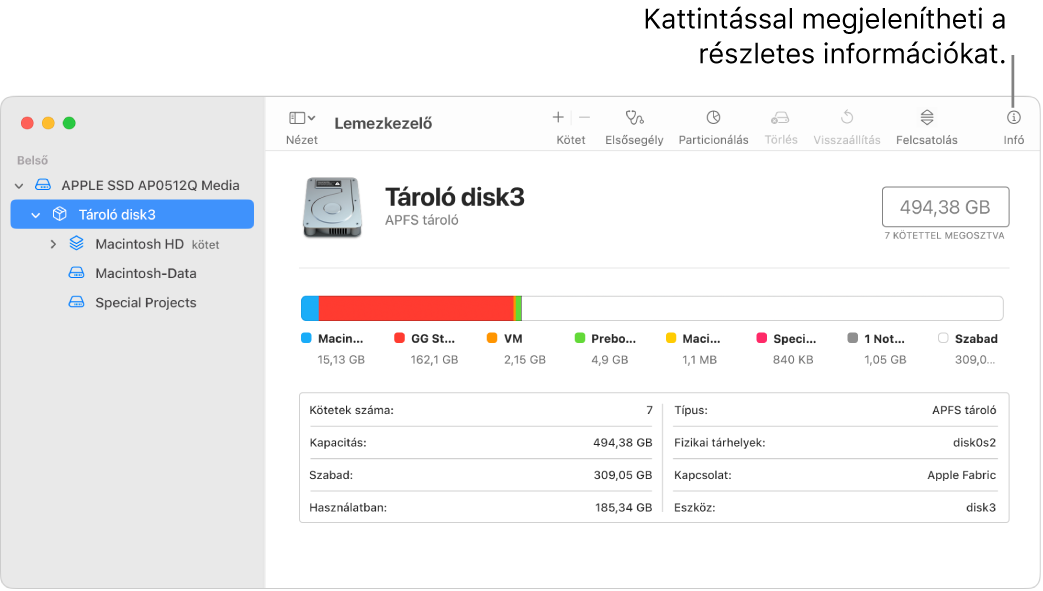
A Mac Lemezkezelő appjában
 válassza a Fájl > Új lemezkép > Összes eszköz megjelenítése lehetőséget.
válassza a Fájl > Új lemezkép > Összes eszköz megjelenítése lehetőséget.Ha a Lemezkezelő nincs megnyitva, kattintson a Launchpad ikonjára
 a Dock területén, gépelje be a Lemezkezelő szót, a keresőmezőbe, és kattintson a Lemezkezelő ikonjára
a Dock területén, gépelje be a Lemezkezelő szót, a keresőmezőbe, és kattintson a Lemezkezelő ikonjára  .
.Jelöljön ki egy elemet az oldalsávon, majd kattintson az Infó gombra
 az eszközsoron.
az eszközsoron.